28Windows用の最高のファイルコピーソフトウェア
公開: 2022-02-21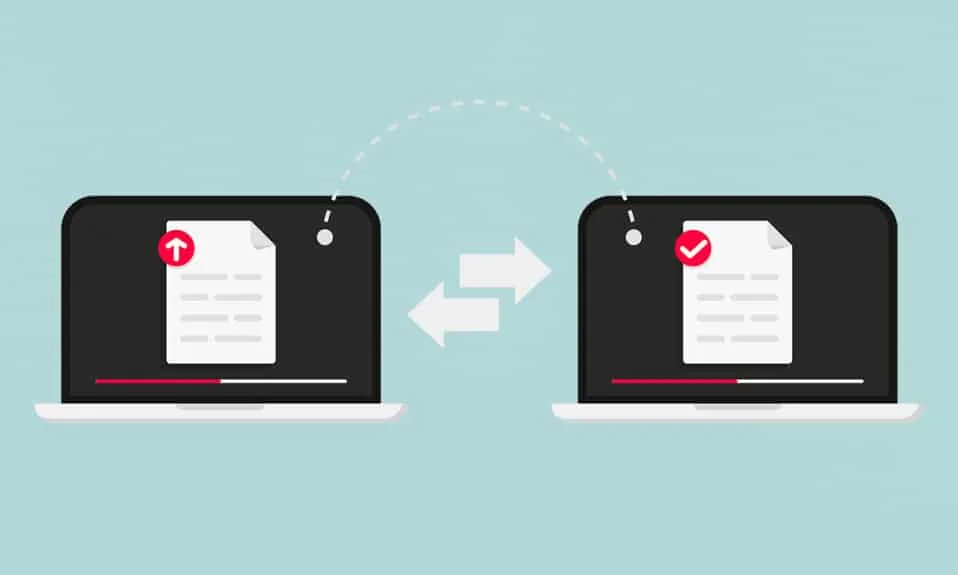
Windows PCのある場所から別の場所にファイルをコピーすることは、キーボードショートカットを使用してほぼ毎日実行する最も一般的なアクションです: Ctrl+CおよびCtrl+Vキー。 または、ファイルを右クリックして[コピー]を選択し、さらに右クリックして目的のディレクトリに[貼り付け]オプションを選択することもできます。 ただし、ファイルを目的の場所にドラッグアンドドロップするだけで自動的にコピーされる、はるかに簡単なオプションも利用できます。 RAMサイズを増やすことは役立つかもしれませんが、必ずしもファイル転送速度を上げるのに役立つとは限りません。 したがって、プロセスを高速化するために、ファイルコピーソフトウェアを無料または有料で使用できます。 28の最高のファイルコピーソフトウェアのリストを読んで、情報に基づいた決定を下してください。
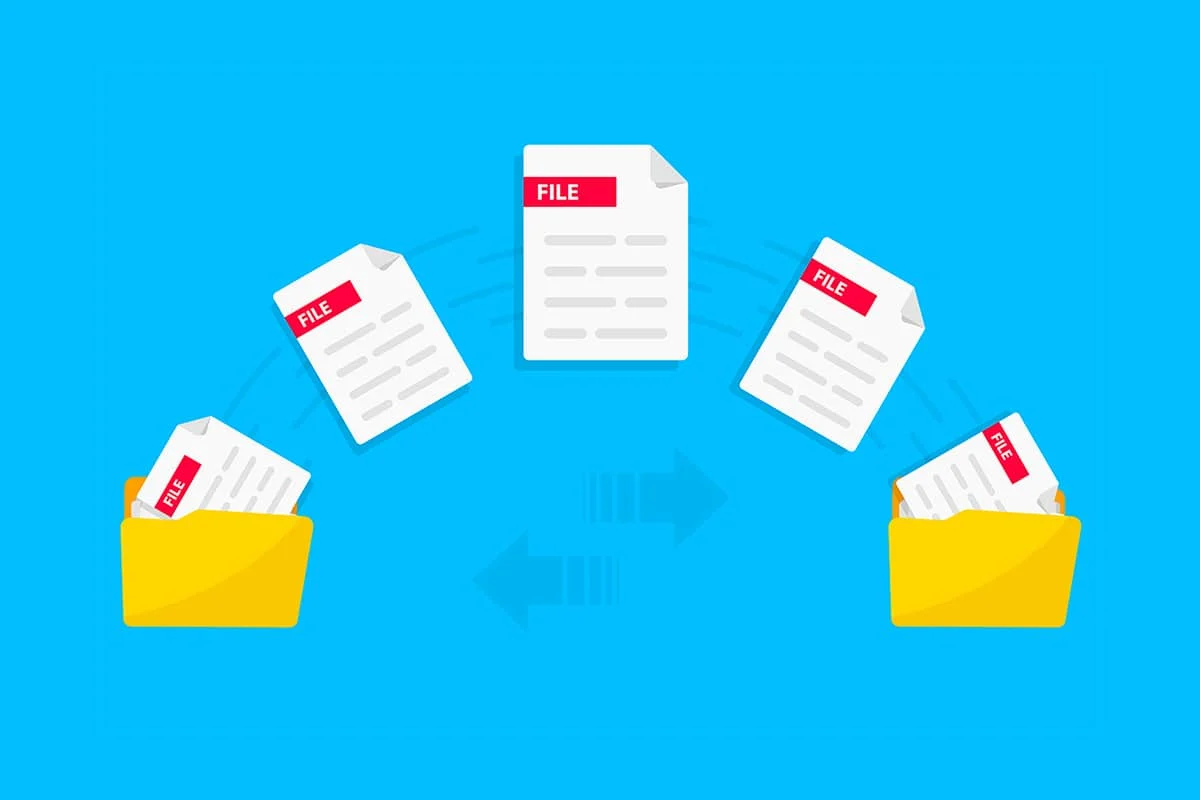
コンテンツ
- WindowsPC用の25以上の最高のファイルコピーソフトウェア
- 1.高速コピー
- 2.TeraCopy
- 3.コピーハンドラー
- 4. KillCopy
- 5.EaseUsディスクコピー
- 6.MiniCopier
- 7.止められないコピー機
- 8.UltraCopier
- 9.ファイルフィッシャー
- 10. ExtremeCopy
- 11. PerigeeCopy
- 12.RichCopy
- 13. NiceCopier
- 14.FFコピー
- 15.RoboCopy
- 16.スーパーコピー
- 17.WinMend
- 18. n2ncopy
- 19.ファイルコピーユーティリティ
- 20. WinRoboCopy
- 21.ビットコピー機
- 22.イマンファイルコピー機
- 23. Xcopy
- 24.ファイルコピー
- 25. SchizoCopy
- 26. yCopy
- 27. QCopy
- 28.高速コピー貼り付け
WindowsPC用の25以上の最高のファイルコピーソフトウェア
組み込みのコピーアンドペーストオプションよりもファイルコピーソフトウェアを選択するのはなぜですか?
- 上記のプロセスは、特に大量のデータを転送する必要がある場合は時間がかかります。
- 第二に、一度開始するとプロセスを停止することはできません。
- さらに、サードパーティのデータ転送またはファイルコピーソフトウェアには、より良い情報、コピーのキューイング、一時停止、スキップ、問題のあるファイルの処理など、多くの利点があります。
次のリストは、ソースデータの品質を維持しながら、任意のサイズのファイルをより速いペースでコピーおよび転送するための最良のオプションを提供します。
1.高速コピー
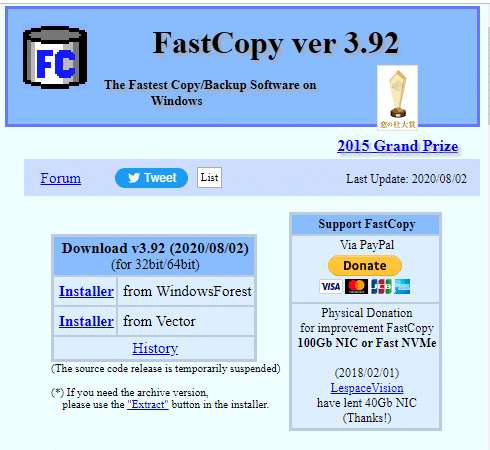
Fast Copyは、無料で入手できる非常に便利なソフトウェアであり、次の理由から、最高のファイルコピー機の1つと見なされています。
- Fast Copyは、Windowsバージョン7、8、および10と互換性のある非常に効率的なユーザーインターフェイスを備えています。
- ポータブルソフトです。
- このコピー機は、最速のファイルコピーおよびバックアップツールの1つです。
- また、コピー設定の自動選択が可能です。
- また、UNICODEおよびMAX_PATHを超えるファイルのパス名もサポートしています。
- ACLの使用を有効にします。
- また、 Allstreamオプションも使用できます。
- さらに、Fast Copyは、ファイルのコピーまたは転送のすべての詳細を提供します。
- Windowsのデフォルトのコピーユーティリティに代わるものではありません。
また読む: Windows10でファイルまたはフォルダーをコピーするときの不特定のエラーを修正
2.TeraCopy
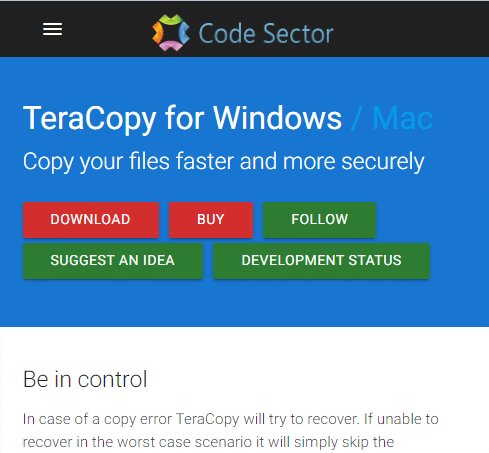
TeraCopyは、Windows 10、Windows 7、およびWindows 8用のもう1つの優れたファイルコピーソフトウェアプログラムです。これは、複数の機能をホストします。
- これは17.6MBのソフトウェアアプリケーションであり、インストールする必要はありません。
- 無料版と有料版の両方があり、有料版は19.95ドルからです。
- ドラッグアンドドロップ機能を有効にします。
- それはデータの修復と回復にも役立ちます。
- 切断すると、システムに自動的に再接続します。
- コピーされたファイルとソースファイルを検証します。
- ドラッグアンドドロップ操作のたびに確認メッセージを送信します。
- ただし、 1GBのRAMと少なくとも100MBのハードドライブスペースが必要になります。
3.コピーハンドラー
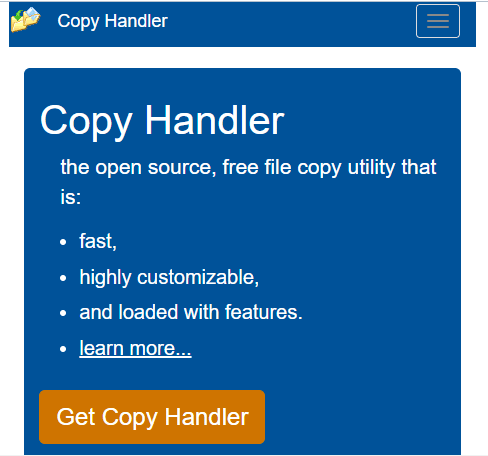
コピーハンドラーは、次の長所があるため、最高のファイルコピー機を探すときに出くわすもう1つの最高の無料ファイルコピーソフトウェアです。
- これはオープンソースソフトウェアであり、無料で入手できます。
- Windowsのすべてのバージョンと互換性があります。 かっこいいですよね?
- ファイルの高速転送が可能です。
- 多言語サポートを提供します。
- これにより、ファイル転送プロセスの動作状態を確認できます。
- 誤ってシャットダウンされたPCを再起動すると、システムはすべての未完了のタスクを自動的に完了します。 もうファイルについて心配する必要はありません。
- ドラッグアンドドロップ機能を備えています。
- また、キューのサポートも有効になります。
また読む:ウイルスに感染したペンドライブからファイルを回復する(2022)
4. KillCopy
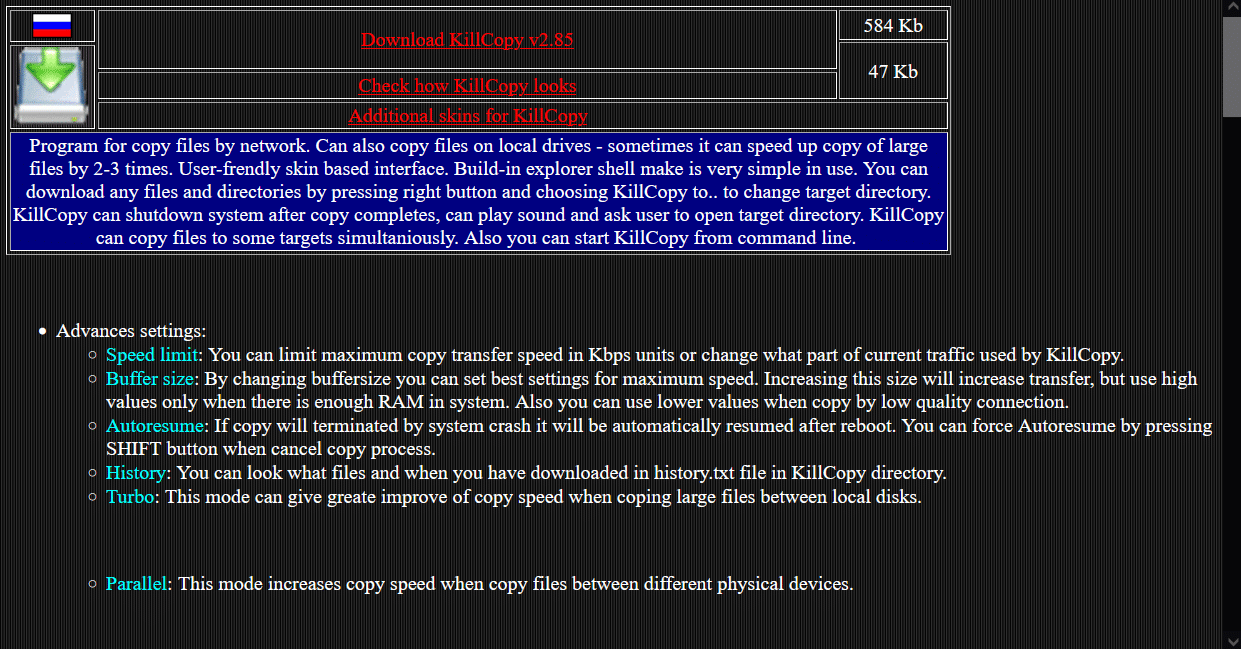
KillCopyは、以下に説明する驚くべき機能のために無料でもある最速のファイルコピーソフトウェアの1つとしてこのリストに登場します。
- コピープロセスを容易にするためのシンプルなドラッグアンドドロップ機能があります。
- 高速検証モードを使用して、リモートデバイスとの接続不良が原因で発生したファイルからエラーを削除できます。
- KillDeleteオプションを使用すると、コピー手順の完了後にソースファイルを簡単に削除できます。
- ターボモードでは、システム上のローカルディスク間で大きなファイルのコピー速度を上げることができます。
- 自動再開機能は、不明で突然の切断後にファイル転送を自動的に再開します。
- 履歴オプションを使用すると、 KillCopyディレクトリからhistory.txtファイルを介して転送されたファイルを確認できます。
5.EaseUsディスクコピー
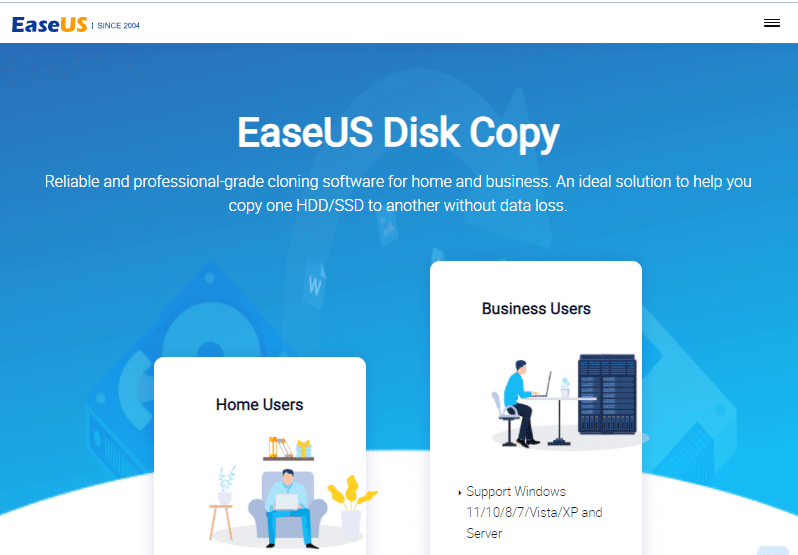
信じられないほど高速で最高の無料ファイルコピーソフトウェアの1つを探しているなら、検索はここで終わります。 EaseUs Disk Copyソフトウェアは、次の属性が表示されるため、そのように見なされます。
- ワンクリックで、完全なハードディスクドライブ(HDD)またはソリッドステートデバイス(SDD)を新しい場所にコピーできます。
- これは、WindowsOSのすべてのバージョンと互換性があります。
- また、破損または損傷したハードドライブを救助する機能も備えています。
- また、アクセスできないファイルや紛失または削除されたファイルをコピーすることもできます。
- 最大16TBのサイズのハードディスクをサポートします。
- このソフトウェアには、 ProとTechnicianの2つの有料バリアントがあります。これらは、それぞれ月額$19.90と年額$89.00のレートで始まります。
- どちらのバージョンも、サブスクリプションの購入を依頼する前に無料の試用オプションを提供しています。
また読む: Chrome用の16の最高の広告ブロック拡張機能
6.MiniCopier
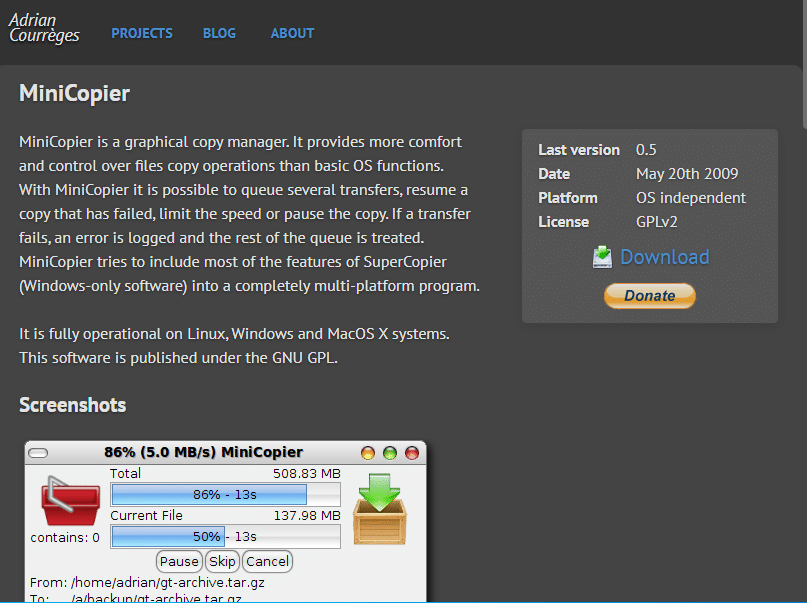
MiniCopierは、Windowsに最適なファイルコピーソフトウェアのリストにある別の名前であり、以下に詳述する次の機能満載の属性により、リストでそのように正しく見なされます。
- 無料でご利用いただけます。
- ドラッグアンドドロップ機能を有効にします。
- シンプルなユーザーインターフェースを備えています。
- それはあなたがコピーの速度を調整することを可能にします。
- これにより、ファイルコピープロセスを一時停止または再開できます。
- MiniCopierは、現在のファイルのコピーまたは転送をスキップして次のファイルに進む柔軟性を提供します。
- ファイルの上書きとバグ修正が可能です。
- さらに、コピーまたは転送されたファイルの完全な記録を保持します。
7.止められないコピー機
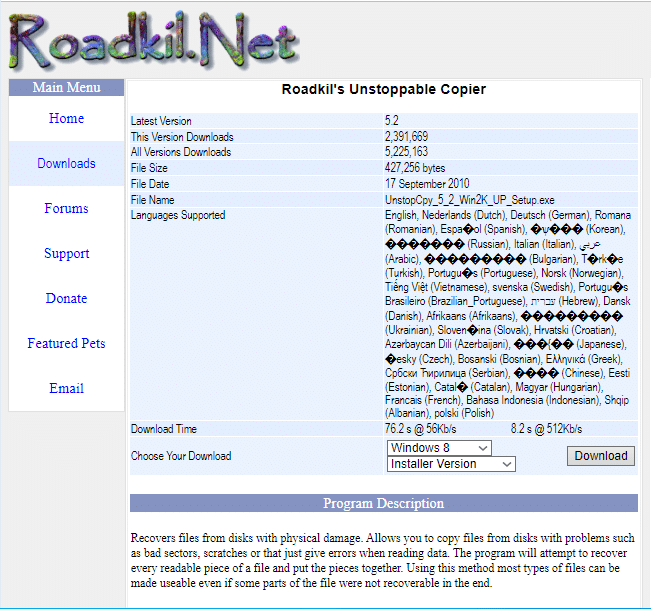
Roadkil Unstoppable Copierは、次のような優れた機能のホストにより、WindowsPC用の最高の無料ファイルコピーソフトウェアのリストに含まれています。
- 信頼性が高く、使いやすいです。
- Windows10を除く古いバージョンのWindowsと互換性があります。
- コマンドラインサポートを有効にします。
- 不完全なコピーファイルを作成する機能があります。
- コピー貼り付けプロセス中に失われた可能性のある元のドキュメントの回復を可能にするため、優れた回復ソフトウェアです。
- GUIやグラフィカルユーザーインターフェイスは必要ありません。
- それは巨大な速度で実行されます。
- バッチモード処理を有効にします。
また読む: LANケーブルを使用して2台のコンピューター間でファイルを転送する
8.UltraCopier
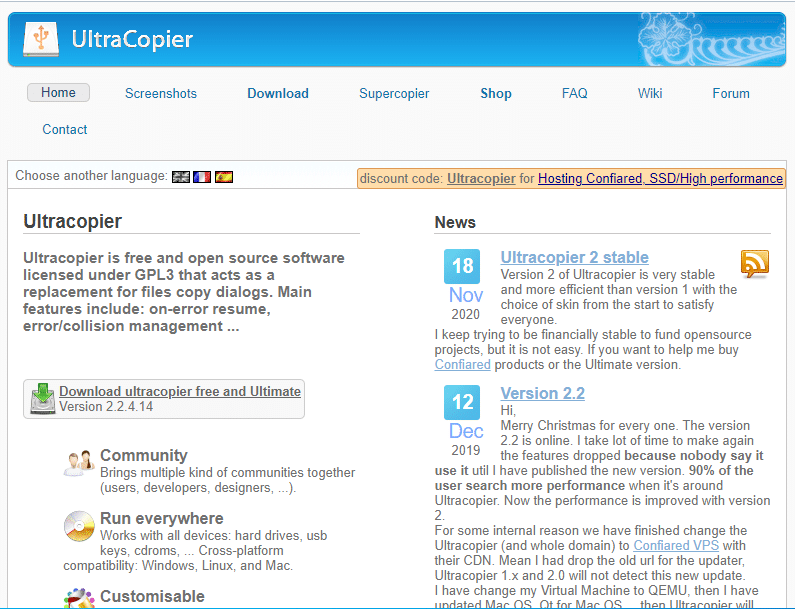
UltraCopierは、次の属性により、最高の無料ファイルコピーソフトウェアのリストでその地位を獲得しました。
- これは、オープンソースの無料で使用できるアプリケーションです。
- プレミアム機能バージョンを14.99ドルの開始価格で提供しています。
- ハードディスク上の占有スペースはごくわずかです。
- Windows XP、Vista、7、8、10以外のmacOSおよびLinuxOSと互換性があります。
- 高度にカスタマイズ可能で、問題なく使用できます。
- 同時に複数のコピーを実行できます。
- エラー管理機能が付属しています。
- また、コピーキュートレイをホストして、コピーの進行状況を確認し、同じことを許可します。
9.ファイルフィッシャー
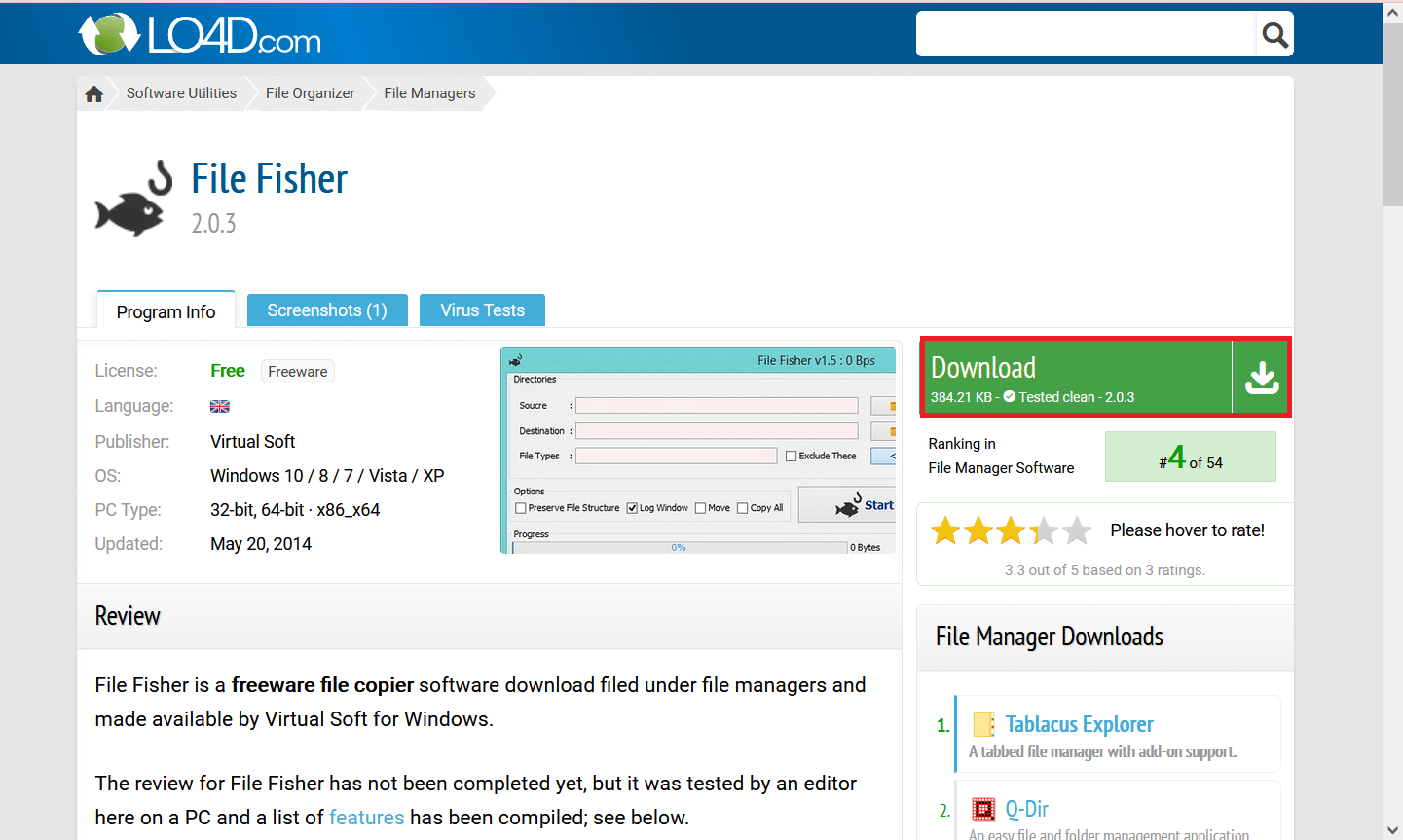
File Fisherは、無料で利用できるもう1つのファイルコピーソフトウェアであり、次の理由から強くお勧めします。
- これは、使いやすく、適応性の高いユーザーインターフェイスを備えた軽量のソフトウェアです。
- Windowsのすべてのバージョンと互換性があります。
- ポータブルツールです。
- それはあなたが一括でファイルをコピーすることを可能にします。
- これにより、ファイル転送を一時停止、再開、さらにはキャンセルする柔軟性が得られます。
- 自動更新、フォルダの整理、ファイルの圧縮オプションを提供するメニューバーがあります。
- Windows用の他のファイル名前変更ソフトウェアと同じように、ファイルの名前を変更または置換するオプションを提供します。
また読む: AndroidからPCにファイルを転送する方法
10. ExtremeCopy
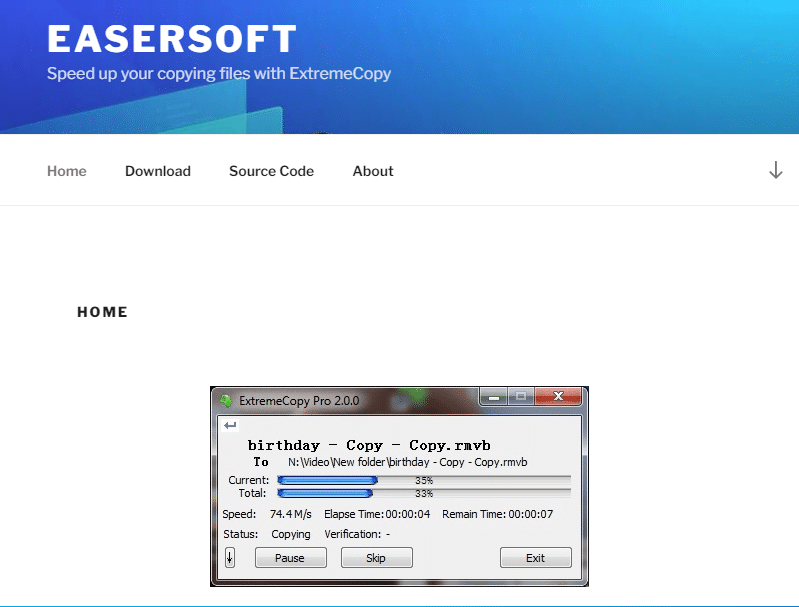
Easersoft ExtremeCopyは、所有するのに非常に便利なソフトウェアであり、間違いなく、Windows用の最高の無料ファイルコピーソフトウェアの1つと見なすことができます。
- 軽量で使いやすいアプリケーションです。
- エラー管理システムが組み込まれています。
- 中断したプログラムを簡単に再開できます。
- また、ファイルのコピーまたは転送をキャンセル、一時停止、またはスキップする自由も提供します。
- Windows XP、Vista、7、8、10、MacOSなどのすべての主要なオペレーティングシステムと互換性があります。
- ファイルのコピーまたは転送タスクが完了すると、Windowsの自動クローズが可能になります。
- さらに、データのコピーが完了した後のデータ検証オプションを提供します。
- これは、デフォルトのWindowsファイルコピーソフトウェアツールよりも20%から120%高速であると見なされます。
標準バージョンとプロバージョンの両方を提供し、最初の30日間の無料トライアルがあります。 試用期間が終了した後、それを使用するには、19.95ドルの1回限りの支払いを支払う必要があります。 だから、今日あなたの試用版を入手してください!
11. PerigeeCopy
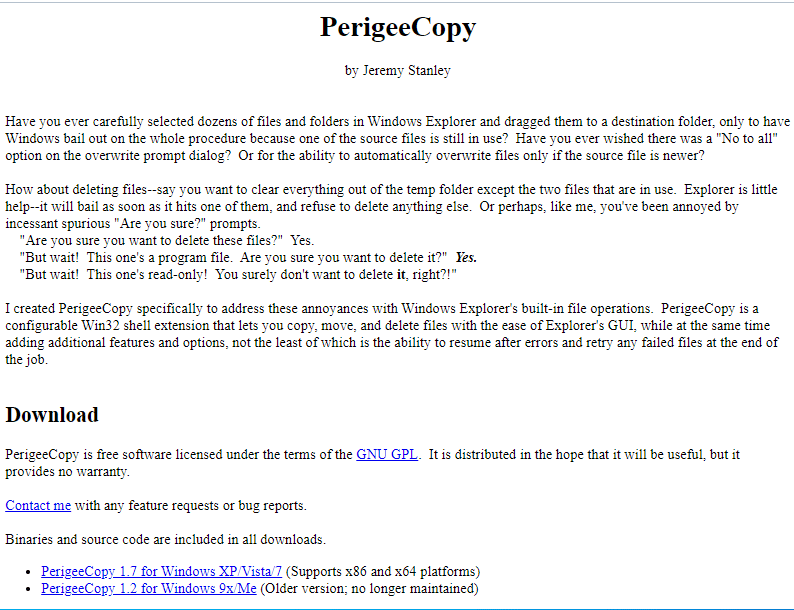
PerigreeCopyは、次の属性により、WindowsPC用の最高の無料ファイルコピーソフトウェアのリストの中でその地位を維持しています。
- 複数のファイルを高速で転送できる使いやすいインターフェースを備えています。
- また、超高速でファイルを削除することもできます。
- すべてのWindowsオペレーティングシステムをサポートし、Windows7以前のバージョンで非常にうまく機能します。
- 破損または破損したファイルはすべて無視されます。
また読む:中小企業のための15の最高の無料の電子メールプロバイダー
12.RichCopy
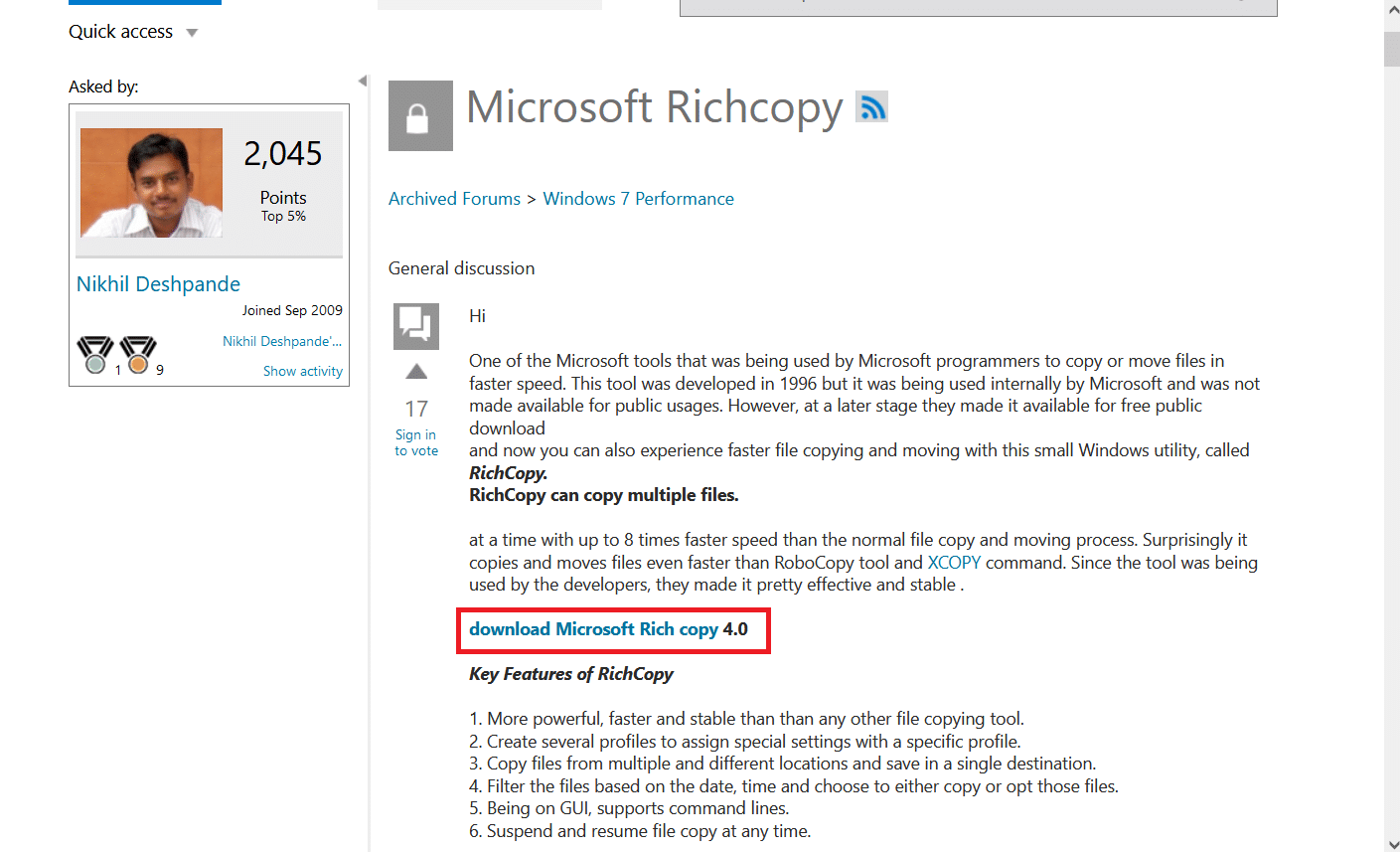
RichCopyは、ファイルをある場所から別の場所にコピーまたは移動するために、MicrosoftのKenTamaruによって設計されました。
- このプログラムで排他的に使用できる独自のウィザードインターフェイスを介して、重複するすべてのジョブを常に把握して表示できます。
- これは、ドライブ全体、ディレクトリ、またはいくつかの変更されたファイルをすばやくコピーするための素晴らしいツールです。
- RichCopyを使用すると、膨大な数のファイルを非常に高速にコピーできます。
- これは、Windows 7、8、および10用の最速のファイル転送プログラムです。
- これにより、ファイルのコピーに加えて、ネットワークを介してデータを同期および転送できます。
13. NiceCopier
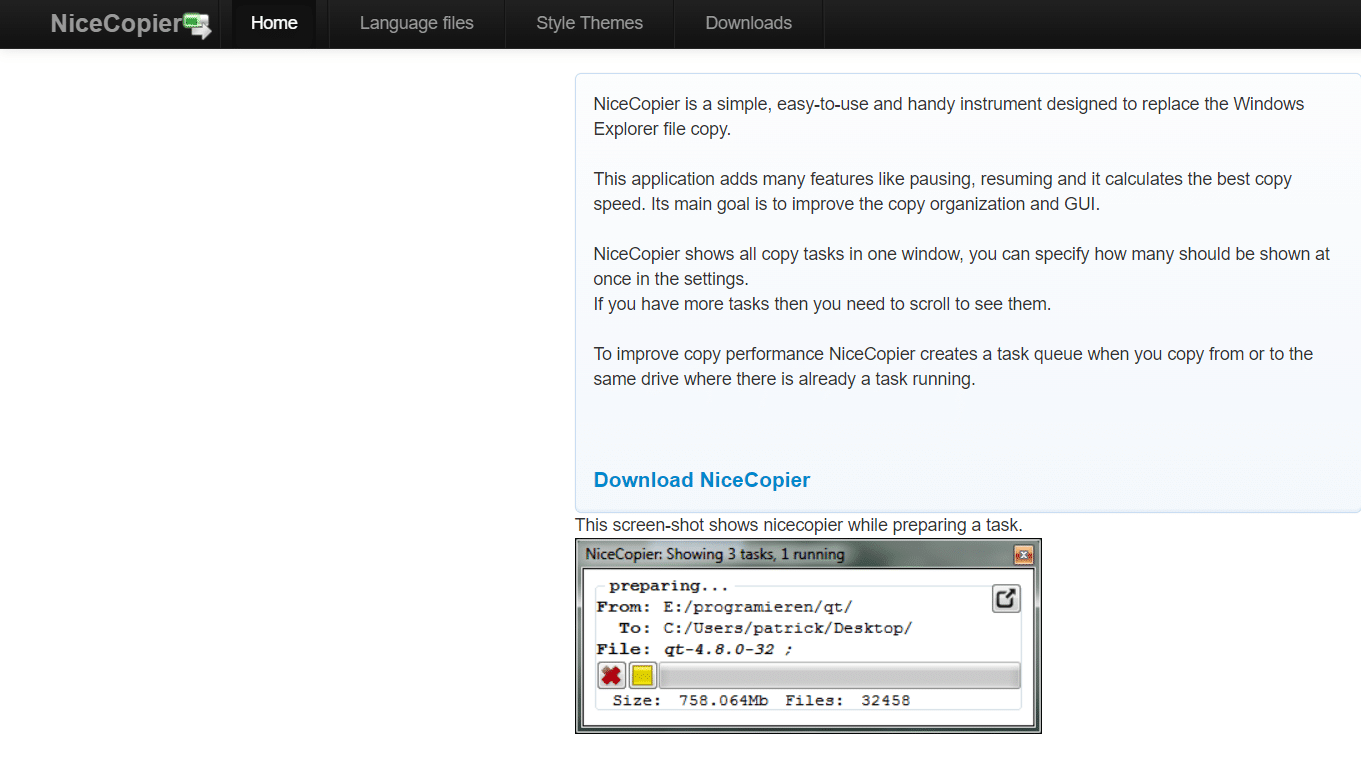

NiceCopierは、Windowsエクスプローラーに組み込まれているファイルコピー機能の代わりとして見事に機能する優れたソフトウェアです。理由は次のとおりです。
- データをすばやくコピーして貼り付ける機能があります。
- デフォルト設定は、起動時の実行など、変更できます。
- 機能には、一時停止、再開、および理想的なコピーペースを決定する機能が含まれます。
- 単一のウィンドウに、プログラムは実行中のすべてのタスクを表示します。
- それは簡単でポータブルなソフトウェアです。
また読む: 9最高の無料データ回復ソフトウェア(2022)
14.FFコピー
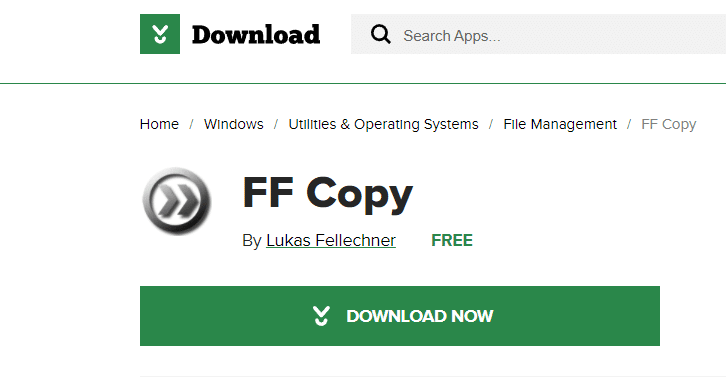
私たちのリストでは、FF Copyは、次の優れた機能により、Windowsに最適なファイルコピーツールの1つです。
- ソースが使用できなくなるとすぐに自動的に再生成することにより、プロセス全体の速度を大幅に向上させる能力があります。
- ファイルをコピーまたは転送キューに貼り付けるだけで、適切な順序で転送されます。
- ファイル転送中に問題なく次のファイル転送にすばやくスキップできます。
- 手順は、必要に応じて一時停止および再開できます。
- このタイプの他のユーティリティよりもはるかに高速です。
- 一度に多数のファイルやディレクトリを転送できます。
15.RoboCopy
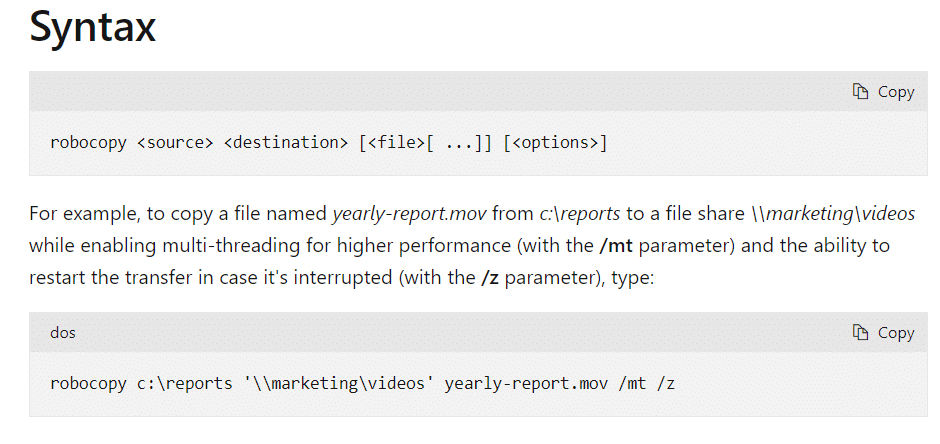
RoboCopyは、ファイルをコピーするためのソフトウェアまたはユーティリティではありません。 これは、Windowsでファイルをコピーおよび移動するための単なるコマンドです。
- このコマンドは、フォルダやドライブに加えて、あるサーバーから別のサーバーにファイルやデータを転送するためにも使用できます。
- そのユニークな機能は、このコマンドがネットワークがダウンしているときでもファイルをコピーできることです。
- このコマンドは、XCopyを簡単な方法で置き換えます。
- ターゲットディスクまたはフォルダにすでに存在するファイルのコピーをスキップすることもできます。
- 259〜32k文字のルートを間違いなくコピーします。
- WindowsVistaとWindows8の両方のオペレーティングシステムで動作します。
また読む:ハッキングのための18の最高のツール
16.スーパーコピー
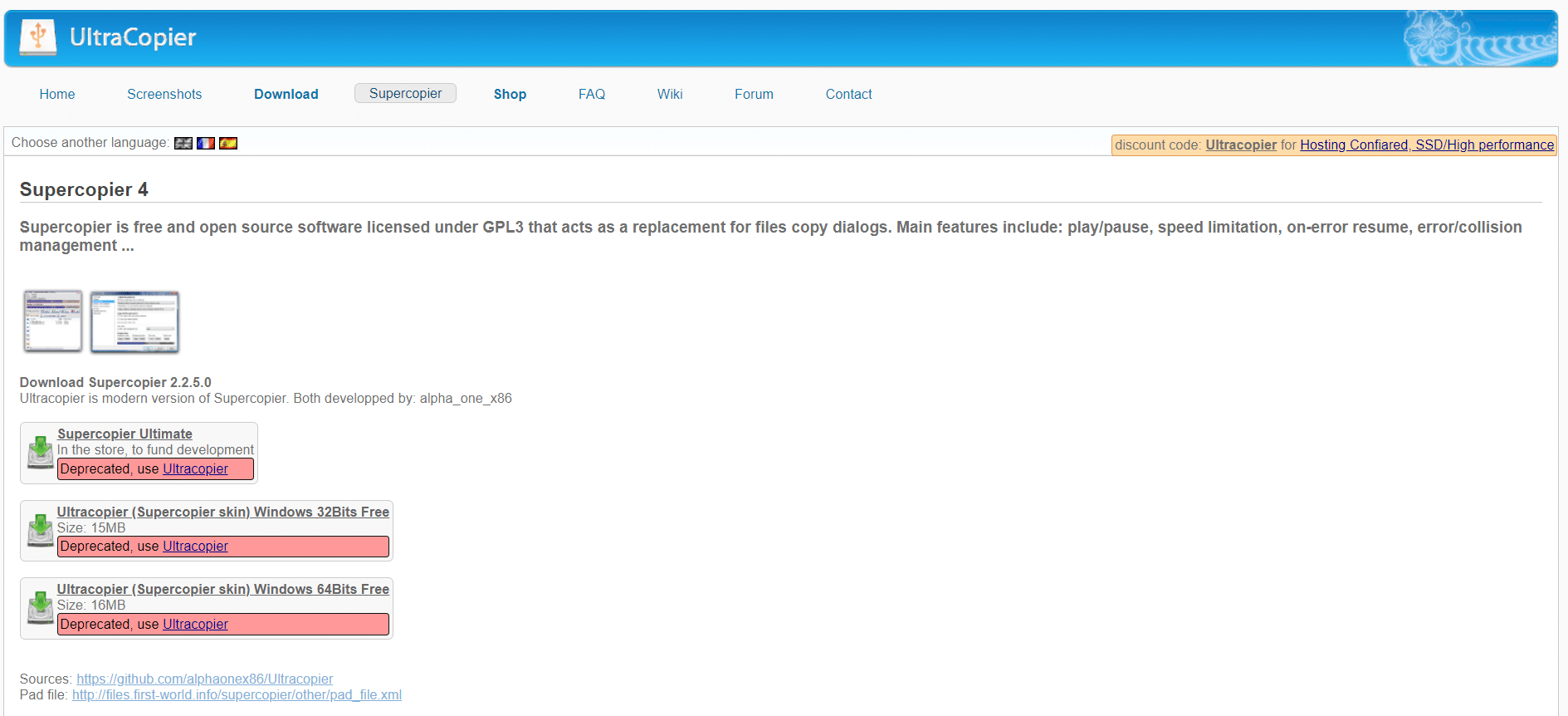
SuperCopier4は、UltraCopierのより安定した代替品を探している場合に理想的なオプションです。
- それを使用してファイル転送速度制限を設定できます。
- マルチスレッドのファイル転送機能もソフトウェアに含まれています。
- SuperCopier4の価格は14.99ドルです。 あなたが試すことができる利用可能な無料版もあります。
- これにより、ファイル転送を開始、停止、および再開できます。
- エラー処理メカニズムも提供します。
- 使用するシステムリソースはごくわずかです。
- これは無料でオープンソースであるため、非常に順応性があります。
- SuperCopierは、UltraCopierよりも優れた安定性を提供します。
17.WinMend
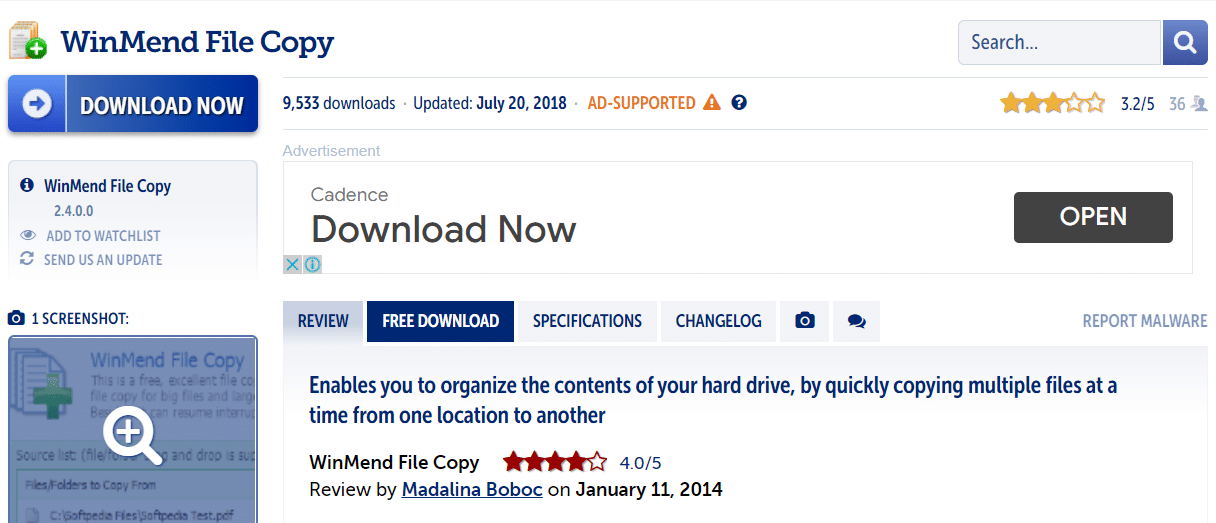
WinMendのファイルコピー機能は非常に典型的です。 このアプリの注目すべき機能は次のとおりです。
- 宛先では、一致したファイルを置き換えるかスキップするかを選択できます。
- 必要に応じて、コピー操作を停止して続行することができます。
- これは、無料で簡単に使用できるバッチファイルコピープログラムです。
- 複数のファイルやフォルダを複数の場所からユーザー定義の宛先に簡単にコピーできます。
- システムのデフォルト機能と比較して、コピープロセスを最大3倍高速化できます。
- ドラッグアンドドロップの手法も利用できます。
また読む:あるGoogleドライブから別のGoogleドライブにファイルを移動する方法
18. n2ncopy
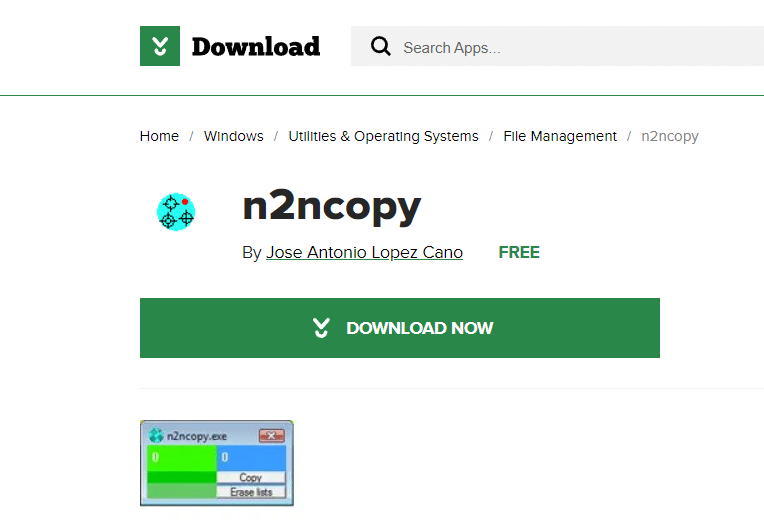
n2ncopyは、複数のファイルやフォルダを1つ以上の宛先に一度にコピーまたは移動できる小さなWindowsツールです。 それは素晴らしいことではありません! さらに、
- ファイルやフォルダは、ドラッグアンドドロップで移動できます。
- リスト内のファイルとフォルダの総数が表示されます。
- インターフェイスを右クリックすると、カスタマイズできます。
- ZIPファイルで提供されるため、インストールする必要はありません。
19.ファイルコピーユーティリティ
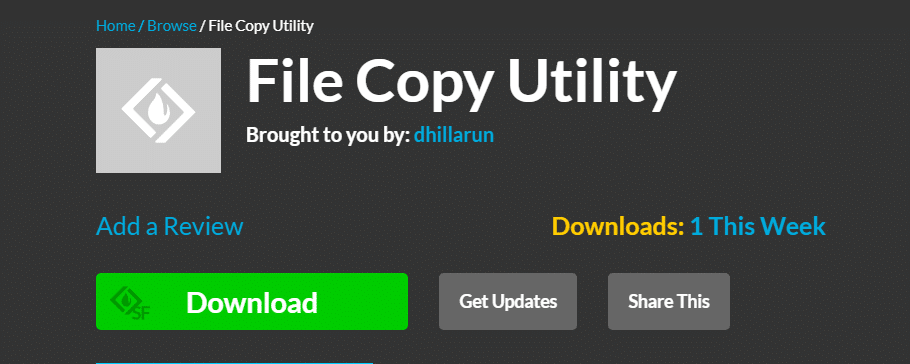
ファイルコピーユーティリティは、私たちのリストでWindows用の次のトップファイルコピーソフトウェアです。 次の属性があります。
- 無料のプログラムです。
- インストールを必要としない単一の実行可能ファイルとして提供されます。
- このユーティリティを使用すると、さまざまな場所にファイルやフォルダを移動できます。
- ファイルとフォルダは、メインウィンドウにドラッグアンドドロップできます。
- また、コピータスクが完了したらコンピュータをシャットダウンするオプションもあります。
- 複数の場所から同時にターゲットフォルダにファイルをコピーします。
また読む:トップ15の最高の無料IPTVプレーヤー
20. WinRoboCopy
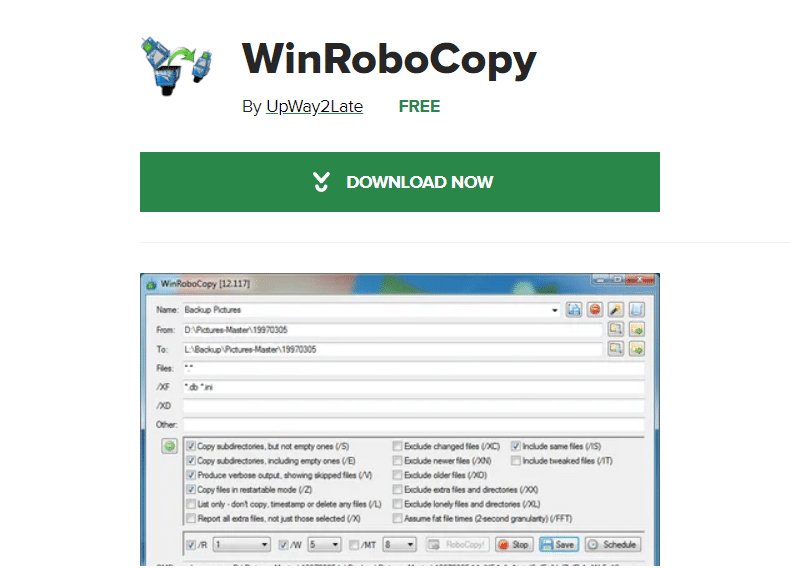
WinRoboCopyは、RoboCopyコマンド用の無料のグラフィカルユーザーインターフェイスです。 次の特徴があります。
- これにより、任意のフォルダをある場所から別の場所にコピーできます。
- WinRoboCopyを使用すると、ユーザーはファイルとディレクトリをWindowsエクスプローラーにドラッグしてファイルとフォルダーを指定できます。
- RoboCopyをクリックすると、コピー手順を開始できます。 ボタン。
- コピーするときは、ワイルドカードやその他のスイッチを利用することもできます。
- また、スケジュールオプションを備えているため、スケジュールに合わせてコピー作業を計画できます。
21.ビットコピー機
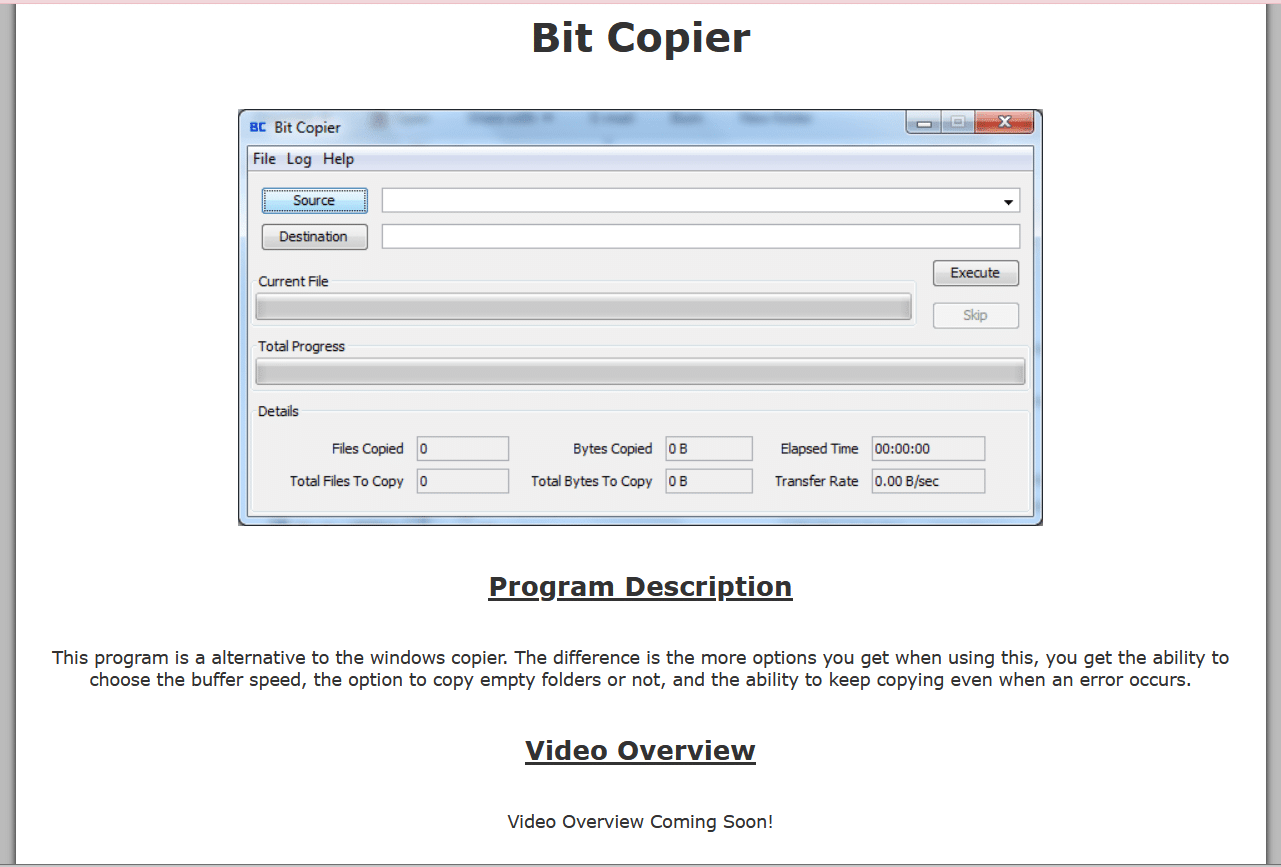
Windowsコピー機を使用する代わりに、次の理由でビットコピー機を使用できます。
- それはあなたが場所を越えてファイルやフォルダを移動することを可能にします。
- ポータブル形式で利用でき、完全に無料です。
- 複数のファイルとディレクトリを同時にコピーできます。
- デフォルトのバッファ速度を変更できます。
- ミスが発生した場合でも、コピーを継続することができます。
- そのユーザーフレンドリーなインターフェースは、ファイル/バイトの総数とコピーされたファイル/バイトの数を表示します。
- 空のディレクトリをすべてスキップするかどうかを選択できるはずです。
また読む: Android用の5つの最高のIPアドレスハイダーアプリ
22.イマンファイルコピー機
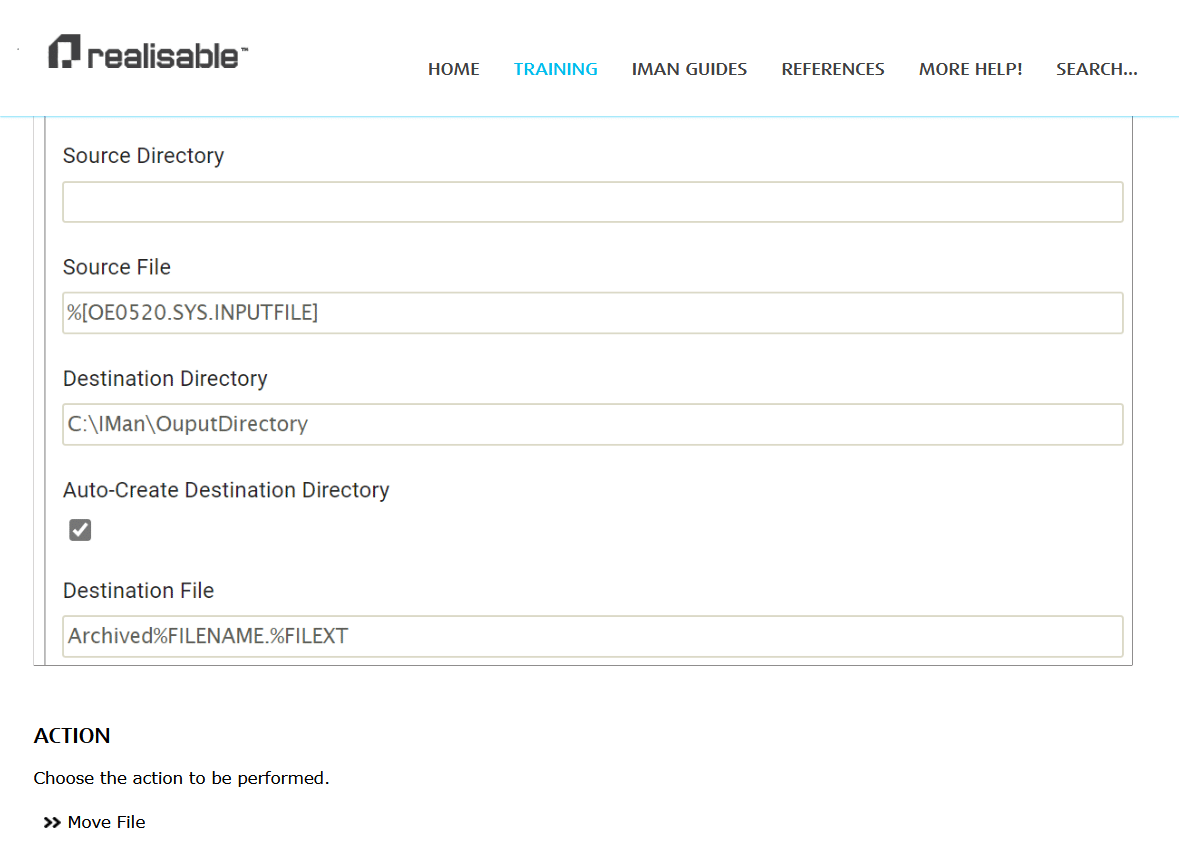
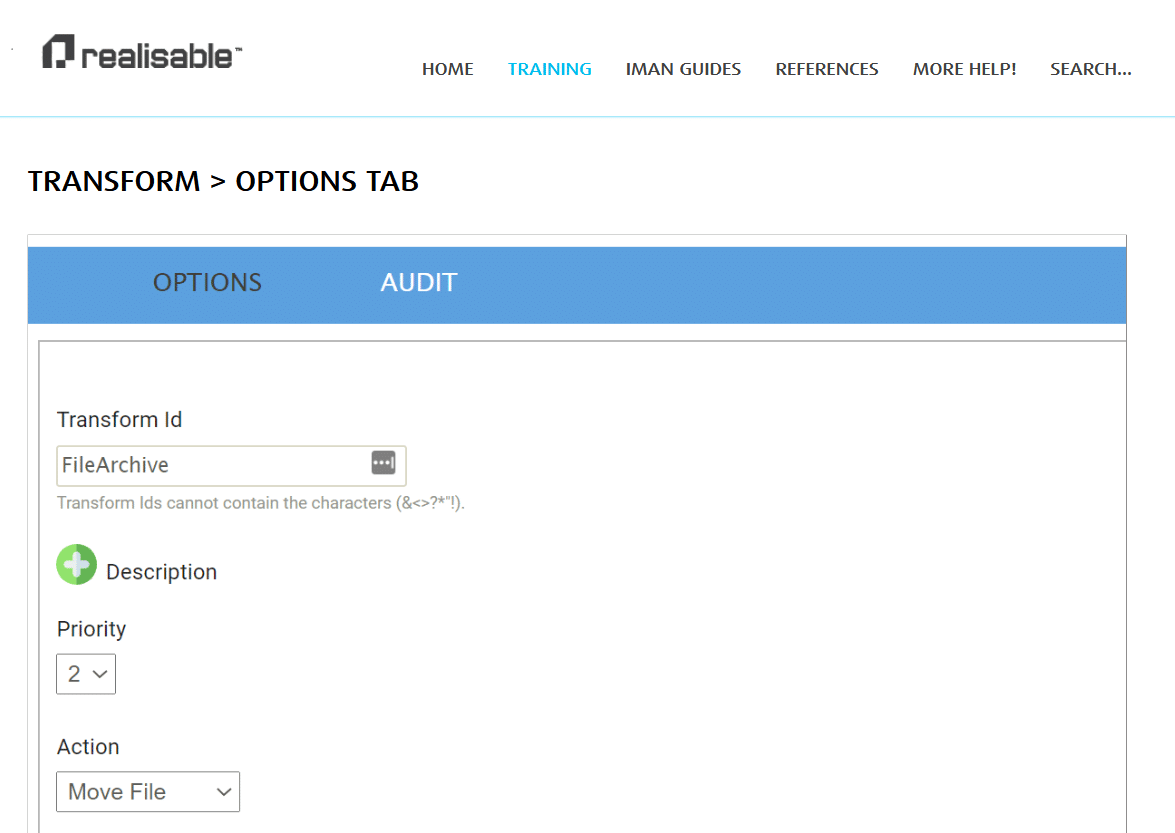
Iman File Copierは、ある場所から別の場所にファイルを簡単に管理およびコピーできる便利なソフトウェアです。
- また、標準ファイルのコピーにも使用できます。
- コピー手順では、同時に多数のファイルを追加できます。 操作を開始するには、ターゲットディレクトリを選択し、[コピー]ボタンをクリックします。
- ファイルコピー手順のバッファサイズを選択することもできます。
- プログラムをインストールする必要はありません。
- 下部のプログレスバーには、完了したバイト数と全体的なファイルサイズが表示されます。
- それはあなたの指先ですべてのアイコンを含むシンプルなユーザーインターフェースで簡単に起動します。
- その主な機能は、Windowsだけでは実行できないCDまたはDVDからデータをコピーすることです。
23. Xcopy
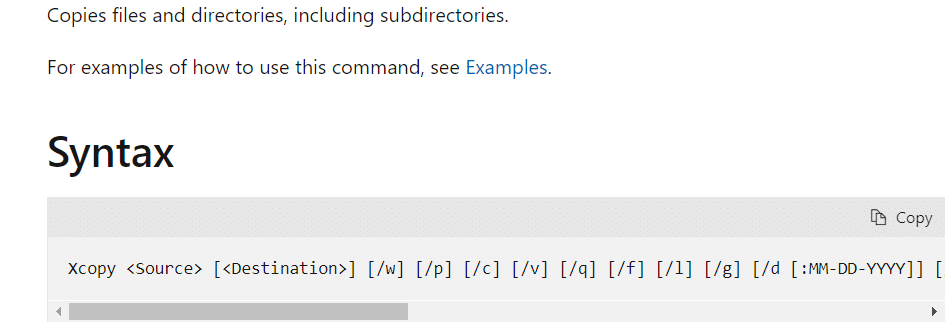
xcopyは、コマンドプロンプトで実行されたときに、ある場所から別の場所に多数のファイルまたはフォルダーをコピーするコマンドです。
- このコマンドは、すべてのWindowsオペレーティングシステム(Windows 10、Windows 8、Windows 7、Windows Vista、Windows XP、およびWindows 98)で使用できます。
- 軽量で使いやすいアプリケーションです。
- [コピー元]と[コピー先]は、右側の2つのペインです。
- フォルダ全体をコピーすることができます。
また読む: Windows10用のトップ8無料ファイルマネージャーソフトウェア
24.ファイルコピー
ファイルコピーは、あるディレクトリから別のディレクトリにデータを簡単にコピーできる、小さくてポータブルなソフトウェアプログラムです。
- インストールする必要はありません。
- 実行可能ファイルをハードドライブの任意の場所にドラッグアンドドロップするだけで、シングルクリックでソフトウェアを起動できます。
- コピープロセスを高速化します。 ソースファイルと宛先フォルダを選択したら、[実行]ボタンをクリックして操作を開始します。
- アクティビティが正常に完了したかどうかを通知する確認メッセージが表示されます。
唯一の欠点は、一度に1つのファイルしかコピーできないことです。
25. SchizoCopy
SchizoCopyは、コンピューターデータを移動またはコピーできるMicrosoftWindowsソフトウェアツールです。
- 大量のデータをすばやくコピーするための無料のプログラムです。
- あるフォルダから別のフォルダにデータファイルをコピーまたは移動するのは簡単です。
- これは、Windowsの基本的なコピー操作よりも高速で、より多くの機能を提供します。
- 計画外のシャットダウンやシステムの離脱が発生した場合に備えて、独自のバックアップサポートオプションを提供します。
- このリストの他のほとんどの機能と同様に、ドラッグアンドドロップ機能をサポートしています。
また読む: Windows10でOGGファイルを再生する方法
26. yCopy
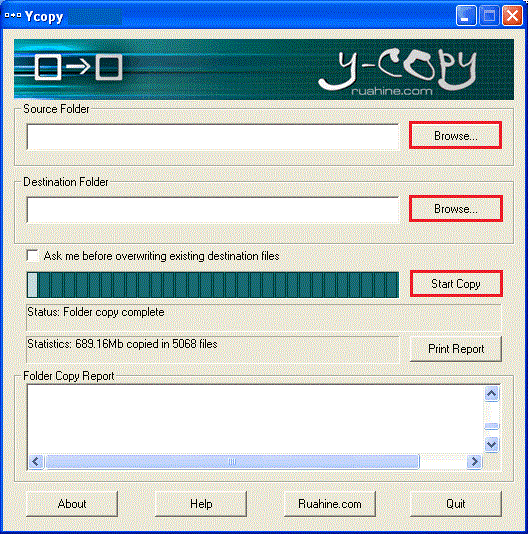
Ycopyは、次の注目すべき機能を備えた無料のWindowsコピーアプリケーションです。
- コピープロセスを高速化することで時間を節約できます。
- 複製できないファイルをスキップする機能があります。
- コピー操作を一時停止および再開することもできます。
- コピーできなかったファイルは、印刷されたレポートにコンパイルされます。
操作を開始するには、ソースフォルダーと宛先フォルダーを選択し、 [コピーの開始]ボタンをクリックするだけです。 簡単ですね。
27. QCopy
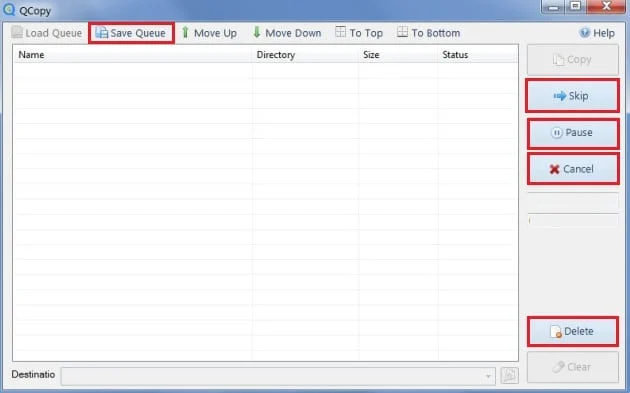
QCopyは、ユーザーがネットワークの場所との間でデータをコピーするのに役立つネットワークファイルコピー機です。
- これは、Windows用の無料でシンプルなファイルコピーアプリケーションです。
- これは、ファイルやフォルダの内容を適切な宛先にコピーできる小型のソフトウェアです。
- ファイルまたはフォルダをメイン画面にドラッグアンドドロップすることで、それらをメイン画面に追加できます。
- キューは、後で使用するために保存またはロードできます。
- 同時に多数のサイトからファイルをコピーすることもできます。
- いつでも、プロセスを一時停止して続行したり、ファイルをスキップしたり、後続の転送のためにキューを保存したりできます。
また読む: iPhoneからiTunesにプレイリストを転送する方法
28.高速コピー貼り付け
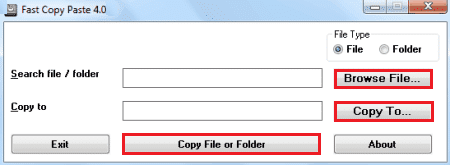
高速コピー貼り付けツールは、選択したファイルを好みの正確な場所にコピーして貼り付けるための便利なツールです。 このアプリのいくつかの顕著な機能を見てみましょう:
- 最小限のインターフェースにより、ファイルと宛先を具体的に指定できます。
- これは、すべてのWindowsバージョンで最適に動作します。
- ユーザーレビューによると、それはデータを転送する際に完璧なパフォーマンスで機能します。
- 数回クリックするだけでコピータスクを完了できます。
- ポータブルです インストール手順の手間をかけずにプログラム。
- Windowsレジストリに痕跡を残しません。
- さらに、 USBデバイスにコピーして、どこにでも持ち運びが簡単です。
おすすめされた:
- ズームオーディオが機能しないWindows10を修正
- 最高の携帯電話追跡アプリ
- PuTTYでコピーして貼り付ける方法
- コピー&ペーストがWindows 10で機能しませんか? それを修正する8つの方法!
議論を締めくくるために、Windowsデスクトップおよびラップトップ用の最も信頼性が高く、信頼性が高く、最速のファイルコピーソフトウェアのいくつかを厳選しました。 この記事が、Windowsに最適なファイルコピーソフトウェアの検索に役立つことを心から願っています。 次に何を学びたいか教えてください。
